
نحوه اضافه کردن حاشیه نویسی به PDF با استفاده از C#.NET
در عصر دیجیتال امروزی، [PDF] (https://docs.fileformat.com/pdf/) به قالبی محبوب برای به اشتراک گذاری اطلاعات، اسناد و گزارش ها تبدیل شده است. با این حال، مشاهده یک PDF ممکن است برای بسیاری از کاربران کافی نباشد. گاهی اوقات، کاربران ممکن است بخواهند برای ارائه زمینه یا بازخورد اضافی، بخشهای خاصی از PDF را برجسته یا یادداشتهایی اضافه کنند. خوشبختانه، چندین حاشیه نویس PDF رایگان در دسترس هستند که به کاربران اجازه می دهند به راحتی نظرات خود را اضافه کنند، متن را برجسته کنند و موارد دیگر. با این حال، در این مقاله، نحوه استفاده از REST API برای پشتیبانی از حاشیهنویسیهای PDF را بررسی میکنیم و به شما نشان میدهیم که چگونه به اسناد PDF خود برجسته، نظر دهید و یادداشت اضافه کنید.
- REST API برای حاشیه نویسی PDF
- اضافه کردن نظرات به PDF با استفاده از C#
- اضافه کردن حاشیه نویسی متن رایگان به PDF با استفاده از دستورات cURL
REST API برای حاشیه نویسی PDF
Aspose.PDF Cloud راه حلی آسان و جامع برای افزودن حاشیه نویسی به اسناد PDF به صورت برنامه ریزی شده ارائه می دهد. با Aspose.PDF Cloud، می توانید انواع مختلفی از حاشیه نویسی را به اسناد PDF اضافه کنید، از جمله متن، تصویر، مهر و حاشیه نویسی های مختلف نشانه گذاری. همچنین می توانید حاشیه نویسی های موجود را تغییر دهید، مانند تغییر موقعیت، اندازه، رنگ یا هر ویژگی دیگر.
یادداشت های پشتیبانی شده عبارتند از: متن، دایره، چند ضلعی، چند خط، خط، مربع، متن آزاد، برجسته، زیر خط، Squiggly، StrikeOut، Caret، جوهر، پیوند، پنجره بازشو، فایل پیوست، صدا، فیلم، صفحه، ویجت، واترمارک، TrapNet، PrinterMark، ویرایش، تمبر، RichMedia و PDF3D.
اکنون، برای افزودن SDK به پروژه خود، لطفا «Aspose.PDF-Cloud» را در NuGet packages manager جستجو کنید و روی دکمه Add Package کلیک کنید. مرحله مهم بعدی ثبت حساب در داشبورد Cloud و دریافت اعتبار مشتری شخصی شما است. لطفاً برای جزئیات بیشتر به راهنمای [Quick Start] (https://docs.aspose.cloud/words/getting-started/quickstart/) نگاهی بیندازید.
اضافه کردن نظرات به PDF با استفاده از C#
بیایید نگاهی به قطعه کد C#.NET داشته باشیم که برای افزودن حاشیه نویسی به یک سند PDF استفاده می شود.
// برای نمونه های کامل و فایل های داده لطفا به ادامه مطلب بروید
https://github.com/aspose-pdf-cloud/aspose-pdf-cloud-dotnet
// دریافت اعتبار مشتری از https://dashboard.aspose.cloud/
string clientSecret = "7f098199230fc5f2175d494d48f2077c";
string clientID = "ee170169-ca49-49a4-87b7-0e2ff815ea6e";
// یک شی از PdfApi ایجاد کنید
PdfApi api = new PdfApi(clientSecret, clientID);
// ایجاد شی فهرست حاوی FreeTextAnnotations
List<FreeTextAnnotation> annotations = new List<FreeTextAnnotation>
{
new FreeTextAnnotation(
// ناحیه مستطیلی که FreeTextAnnotation را در خود جای داده است را مشخص کنید
// همچنین جزئیات قالب بندی متن را تعریف کنید
Rect: new Rectangle(100, 800, 350, 830),
TextStyle:new TextStyle(
FontSize: 26, Font: "Arial",
ForegroundColor: new Aspose.Pdf.Cloud.Sdk.Model.Color(0xFF, 0, 0xFF, 0),
BackgroundColor: new Aspose.Pdf.Cloud.Sdk.Model.Color(0xFF, 0xFF, 0, 0)
))
{
// محتوایی که باید در داخل FreeTextAnnotation نمایش داده شود
Contents = "Confidential !",
Color = new Aspose.Pdf.Cloud.Sdk.Model.Color(0, 0, 0, 0),
Id = "id1",
Name = "Test Free Text",
Flags = new List<AnnotationFlags> {AnnotationFlags.Default},
HorizontalAlignment = HorizontalAlignment.Center,
Intent = FreeTextIntent.FreeTextTypeWriter,
RichText = "Rich Text",
Subject = "Text Box Subj",
ZIndex = 1,
Justification = Justification.Center,
Title = "Title",
PageIndex = 1
}
};
var response = api. PostPageFreeTextAnnotations("Binder1.pdf", 1, annotations);
اکنون، اجازه دهید قطعه کد را با جزئیات بیشتر درک کنیم.
PdfApi api = new PdfApi(clientSecret, clientID);
یک نمونه از کلاس PdfApi ایجاد کنید که اعتبار مشتری را به عنوان آرگومان در سازنده خود می گیرد.
List<FreeTextAnnotation> annotations = new List<FreeTextAnnotation>
از آنجایی که API از قابلیت افزودن یک یا چند Annotation از نوع مشابه به طور همزمان پشتیبانی می کند، بنابراین باید یک شی List از نوع FreeTextAnnnotation ایجاد کنیم.
new FreeTextAnnotation(
Rect: new Rectangle(100, 800, 350, 830),
TextStyle:new TextStyle(
FontSize: 26, Font: "Arial",
ForegroundColor: new Aspose.Pdf.Cloud.Sdk.Model.Color(0xFF, 0, 0xFF, 0),
BackgroundColor: new Aspose.Pdf.Cloud.Sdk.Model.Color(0xFF, 0xFF, 0, 0)
))
یک شی از FreeTextAnnotation ایجاد کنید که در آن منطقه مستطیلی را برای جزئیات Annotation و قالب بندی متن تعریف می کنیم.
Contents = "Confidential !"
در اینجا ما محتوای FreeTextAnnotation را تعریف می کنیم.
var response = api. PostPageFreeTextAnnotations("Binder1.pdf", 1, annotations);
با REST API تماس بگیرید تا FreeTextAnnotation را در صفحه اول سند PDF که از قبل در فضای ذخیره سازی ابری موجود است، اضافه کنید.
در زیر مقادیر ممکنی وجود دارد که میتوان به ویژگیهای مورد استفاده در قطعه کد بالا نسبت داد.
- AnnotationFlags - مقادیر پشتیبانیشده میتوانند «[پیشفرض، نامرئی، پنهان، چاپ، NoZoom، NoRotate، NoView، ReadOnly، Locked، ToggleNoView، LockedContents]» باشند.
- چرخش - زاویه چرخش متن. مقادیر ممکن می تواند «[هیچ، on90، on180، on270]» باشد.
- AnnotationFlags - مجموعه ای از پرچم ها که ویژگی های مختلف حاشیه نویسی را مشخص می کند. مقدار ممکن میتواند «[پیشفرض، نامرئی، پنهان، چاپ، بدون زوم، بدون چرخش، بدون مشاهده، فقط خواندنی، قفل شده، ToggleNoView، LockedContents]» باشد.
- FreeTextIntent - اهداف حاشیه نویسی متن آزاد را بر می شمارد. مقادیر ممکن می تواند «[ تعریف نشده، FreeTextCallout، FreeTextTypeWriter]» باشد.
اضافه کردن حاشیه نویسی متن رایگان به PDF با استفاده از دستورات cURL
استفاده از دستورات cURL برای فراخوانی Aspose.PDF Cloud API یک رویکرد خوب برای انجام این نیاز است. همچنین اگر با ابزارهای خط فرمان آشنا هستید یا ترجیح می دهید از آنها استفاده کنید خوب است. بنابراین، با ابزار خط فرمان cURL، میتوانید درخواستهای HTTP را انجام دهید و عملیاتهای مختلفی را در مورد پردازش فایل PDF انجام دهید.
اکنون، برای افزودن حاشیه نویسی به یک سند PDF با استفاده از دستورات cURL، ابتدا باید با ارسال یک درخواست به نقطه پایانی نشانه با App SID و کلید برنامه، یک نشانه احراز هویت ایجاد کنیم. لطفا دستور زیر را برای تولید accessToken اجرا کنید.
curl -v "https://api.aspose.cloud/connect/token" \
-X POST \
-d "grant_type=client_credentials&client_id=ee170169-ca49-49a4-87b7-0e2ff815ea6e&client_secret=7f098199230fc5f2175d494d48f2077c" \
-H "Content-Type: application/x-www-form-urlencoded" \
-H "Accept: application/json"
هنگامی که accessToken تولید شد، لطفاً دستور زیر را اجرا کنید که FreeTextAnnotation را به سند PDF اضافه می کند. سپس فایل PDF Annotated در فضای ذخیره سازی ابری به روز می شود.
curl -v "https://api.aspose.cloud/v3.0/pdf/{inputPDF}/pages/1/annotations/freetext" \
-X POST \
-H "accept: application/json" \
-H "authorization: Bearer {accessToken}" \
-H "Content-Type: application/json" \
-d "[ { \"Color\": { \"A\": 0, \"R\": 0, \"G\": 0, \"B\": 0 }, \"Contents\": \"Confidential !\", \"Modified\": \"01/05/2023 12:00:00.000 PM\", \"Id\": \"id0\", \"Flags\": [ \"Default\" ], \"Name\": \"comment\", \"Rect\": { \"LLX\": 100, \"LLY\": 800, \"URX\": 350, \"URY\": 830 }, \"PageIndex\": 0, \"ZIndex\": 1, \"HorizontalAlignment\": \"Center\", \"VerticalAlignment\": \"Center\", \"CreationDate\": \"03/05/2023 16:00:00.000 PM\", \"Subject\": \"Subj.\", \"Title\": \"Main Heading\", \"RichText\": \"Hello world...\", \"Justification\": \"Left\", \"Intent\": \"FreeTextTypeWriter\", \"Rotate\": \"None\", \"TextStyle\": { \"FontSize\": 26, \"Font\": \"Arial\", \"ForegroundColor\": { \"A\": 10, \"R\": 10, \"G\": 100, \"B\": 120 }, \"BackgroundColor\": { \"A\": 0, \"R\": 0, \"G\": 50, \"B\": 80 } } }]"
«{inputPDF}» را با نام فایل PDF ورودی که قبلاً در فضای ذخیرهسازی ابری موجود است، جایگزین کنید، «{accessToken}» را با کد دسترسی JWT که در بالا ایجاد شده است.
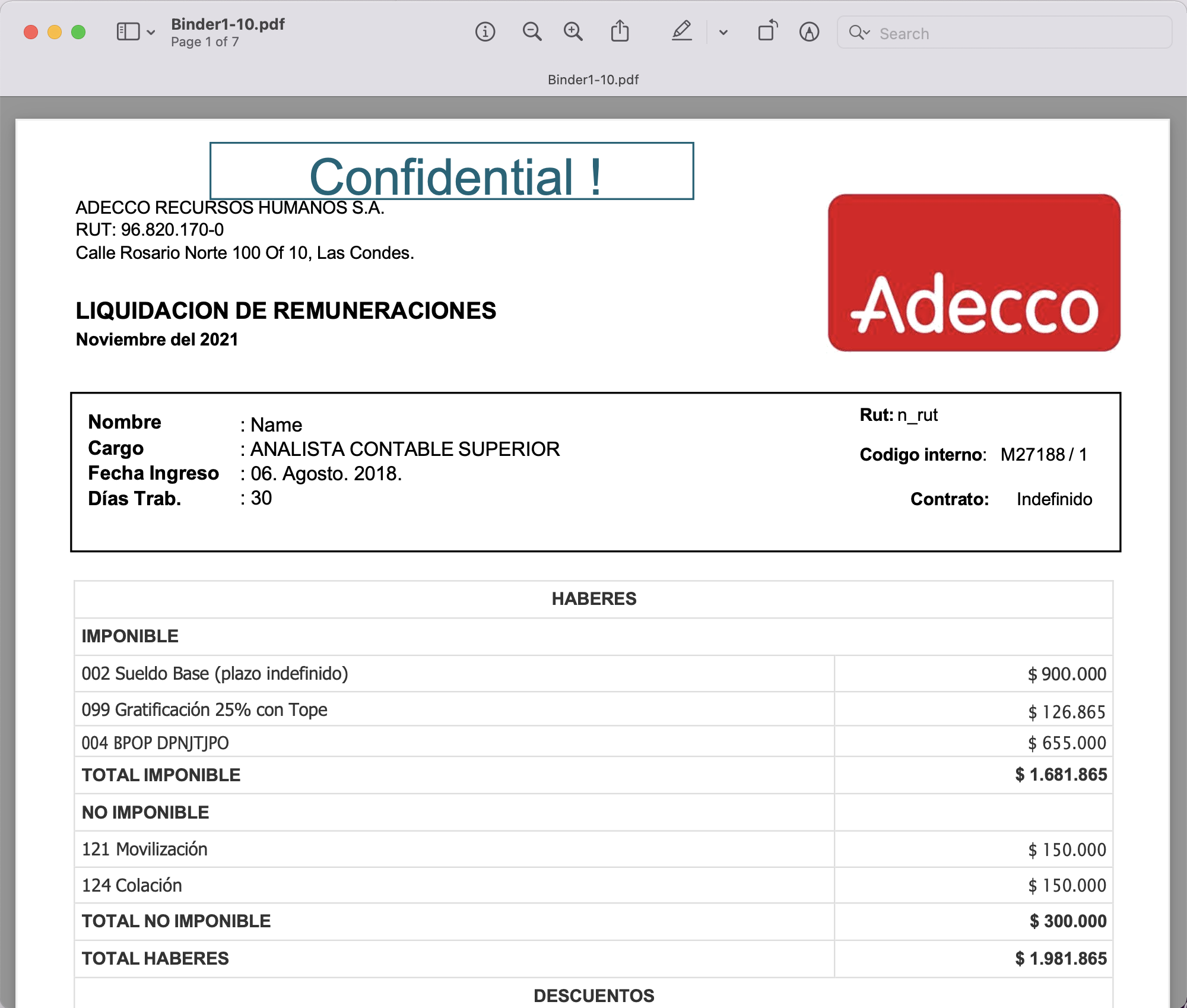
تصویر: - پیش نمایش حاشیه نویسی متن رایگان در فایل PDF.
سند PDF مورد استفاده در مثال بالا را می توان از [این پیوند] (https://github.com/aspose-pdf-cloud/aspose-pdf-cloud-dotnet/blob/master/testData/Binder1.pdf) دانلود کرد.
نتیجه
در پایان، افزودن حاشیه نویسی به فایل های PDF می تواند سودمندی و عملکرد آنها را تا حد زیادی افزایش دهد. خواه به دنبال برجسته کردن متن مهم، اضافه کردن نظرات یا یادداشت برداری مستقیم در داخل سند هستید، Aspose.PDF Cloud یک انتخاب شگفت انگیز برای رسیدن به این هدف است. ما همچنین آموختهایم که Aspose.PDF Cloud SDK برای دستورات NET و cURL راهحلهای قدرتمندی برای حاشیهنویسی فایلهای PDF ارائه میدهد و به شما امکان ایجاد گردشهای کاری سفارشی و فرآیندهای اتوماسیون را میدهد. بنابراین، با استفاده از این ابزارها، می توانید به سرعت و به راحتی حاشیه نویسی را به فایل های PDF اضافه کنید و در عین حال باعث صرفه جویی در زمان و افزایش بهره وری شوید.
لینک های مفید
- مرجع API
- راهنمای برنامه نویس
- کد منبع SDK
- تالار گفتمان پشتیبانی رایگان
- [نمایشهای نمایشی زنده] (https://products.aspose.app/pdf/family)
مقالات مرتبط
ما به شدت توصیه می کنیم از وبلاگ های زیر بازدید کنید: